现在大部分电脑都是win10系统,有些新用户不知道如何打开"控制面板"窗口,接下来小编就给大家介绍一下具体的操作步骤。
具体如下:
-
1. 首先第一步根据下图所示,解锁电脑进入桌面。
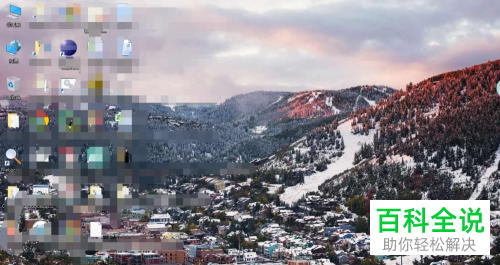
-
2. 第二步根据下图箭头所指,右键单击【此电脑】图标。
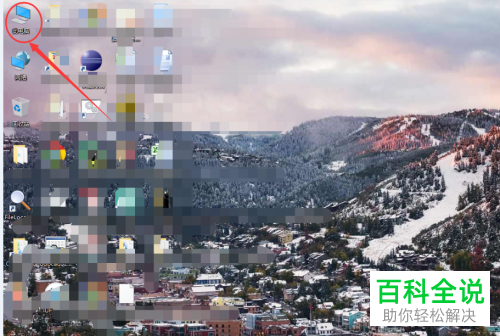
-
3. 第三步在弹出的菜单栏中,根据下图箭头所指,点击【属性】选项。
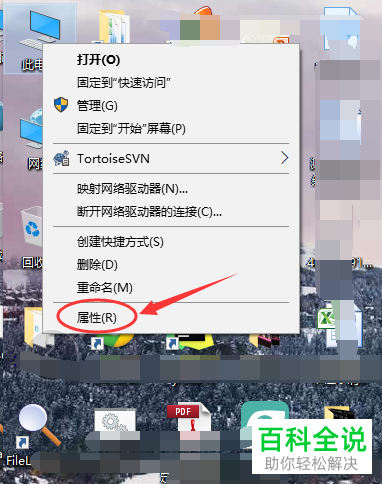
-
4. 第四步打开【系统】窗口后,根据下图箭头所指,点击【控制面板主页】选项。
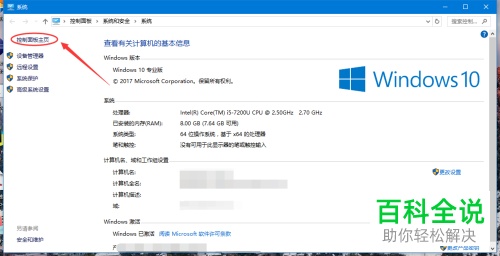
-
5. 第五步根据下图所示,成功打开【控制面板】窗口。
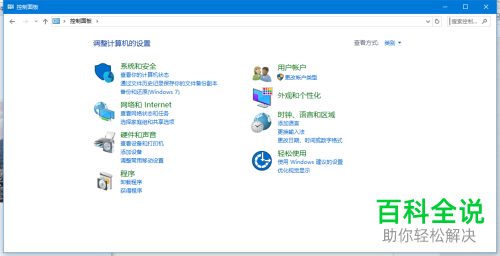
-
6. 最后根据下图箭头所指,可以按照需求选择查看方式。
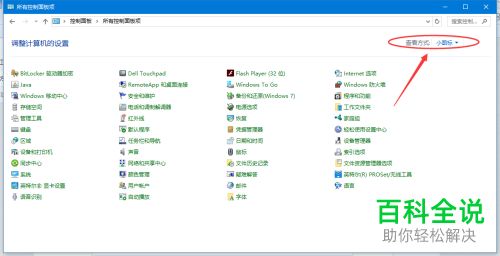
-
以上就是如何打开win10系统"控制面板"窗口的方法。
